IPhone: Nav Ringer Skaņas Ierodoties Zvaniem

Jūs saskaraties ar problēmu, kad iPhone nerada zvana signālu? Izmēģiniet šos problēmu novēršanas soļus pirms ķeršanās pie remonta.
QuickBooks ir viena no populārākajām grāmatvedības programmām tirgū. Tajā ir visas funkcijas, kas nepieciešamas grāmatvežiem un uzņēmumiem, lai izsekotu mazo vai vidējo uzņēmumu naudas plūsmai. Varat arī izmantot QuickBooks Online, lai saglabātu savus datus mākonī un piekļūtu tiem no vairākām ierīcēm. Bet dažreiz lietotāji nevar pieteikties savos QuickBooks Online kontos. Vai nu nekas nenotiek, kad viņi nospiež pieteikšanās pogu, vai arī tiek parādīti dažādi kļūdu kodi . Izmantojiet tālāk norādītos risinājumus, lai novērstu problēmu.
Ja nevarat pieteikties QuickBooks, izmantojot pierakstīšanās saiti, ko parasti izmantojat, izmantojiet alternatīvu saiti. Dodieties uz https://qbo.intuit.com vai https://quickbooks.intuit.com/sg/ un pārbaudiet, vai varat pierakstīties.
Palaidiet pārlūkprogrammu, atveriet jaunu cilni un noklikšķiniet uz Citas opcijas . Atveriet jaunu inkognito logu un pārbaudiet, vai varat pieteikties. Ja varat piekļūt savam kontam, jūsu kešatmiņa un paplašinājumi, iespējams, traucē skriptiem, ko QuickBooks mēģina palaist lapā. Notīriet kešatmiņu, atspējojiet paplašinājumus un pārbaudiet rezultātus.
Lai notīrītu kešatmiņu un sīkfailus pārlūkprogrammā, kuras pamatā ir Chromium, noklikšķiniet uz Citas opcijas , atlasiet Vēsture un dodieties uz Notīrīt pārlūkošanas datus . Pēc tam izdzēsiet pēdējo četru nedēļu kešatmiņu un sīkfailus un pārbaudiet rezultātus.
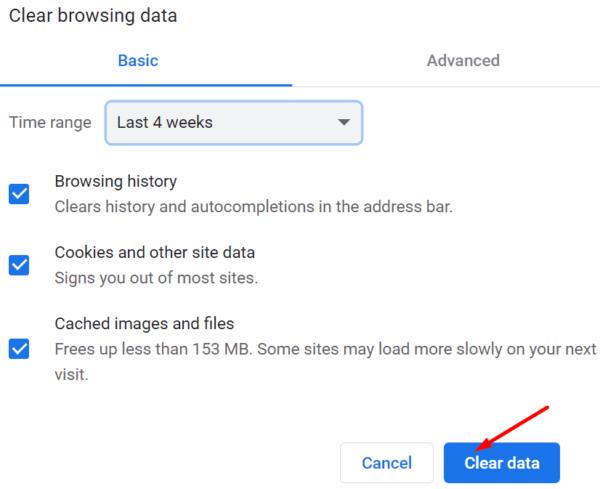 Atspējojiet savus paplašinājumus
Atspējojiet savus paplašinājumusPēc tam vēlreiz noklikšķiniet uz Citas opcijas un atlasiet Paplašinājumi . Tagad jums vajadzētu redzēt visu jūsu pārlūkprogrammā instalēto paplašinājumu sarakstu. Izslēdziet tos visus, atveriet jaunu cilni un pārbaudiet, vai varat pieteikties savā QuickBooks kontā.
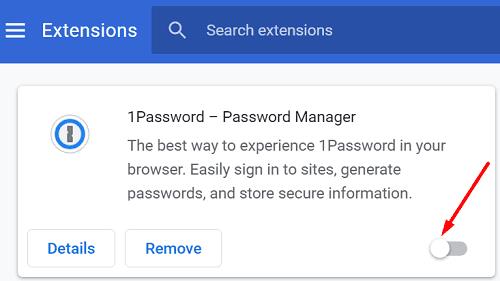
Ja problēma joprojām pastāv, pārbaudiet, vai nav atjauninājumu, un instalējiet ierīcē jaunāko pārlūkprogrammas versiju. Noklikšķiniet uz Citas opcijas , dodieties uz Palīdzība (vai Palīdzība un atsauksmes) un atlasiet opciju Par, lai pārbaudītu atjauninājumus. Restartējiet pārlūkprogrammu un pārbaudiet rezultātus.
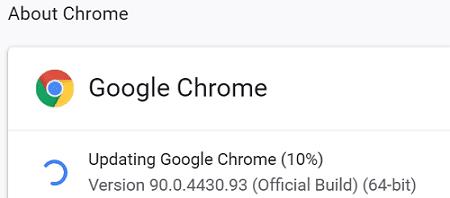
Ja problēma joprojām pastāv, pārslēdzieties uz citu pārlūkprogrammu. Iespējams, jūsu pašreizējā pārlūkprogrammas versija ir bojāta. Izmantojiet citu tīmekļa pārlūkprogrammu, lai pieteiktos savā QuickBooks kontā.
Pārbaudiet, vai QuickBooks pievienošana uzticamai vietnei novērš problēmu.
Dodieties uz interneta opcijas un noklikšķiniet uz cilnes Drošība .
Noklikšķiniet uz Uzticamās vietnes un noklikšķiniet uz pogas Vietnes .
Pievienojiet https://qbo.intuit.com un https://quickbooks.intuit.com/sg/ uzticamo vietņu sarakstam.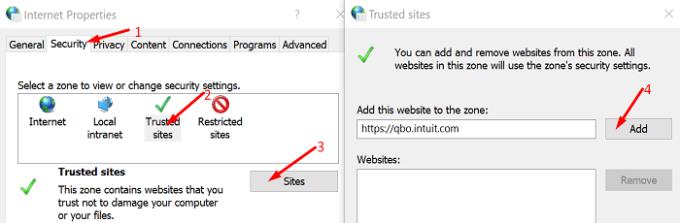
Saglabājiet iestatījumus, restartējiet pārlūkprogrammu un pārbaudiet, vai varat pieteikties savā QuickBooks kontā.
DNS notīrīšana var palīdzēt atrisināt pieteikšanās problēmu.
Vispirms aizveriet pārlūkprogrammu.
Pēc tam palaidiet komandu uzvedni ar administratora privilēģijām.
Palaidiet komandu ipconfig /flushdns — nospiediet taustiņu Enter.
Aizveriet komandu uzvedni, restartējiet pārlūkprogrammu un mēģiniet pierakstīties programmā QuickBooks.
Vairāki lietotāji teica, ka QuickBooks paroles atiestatīšana atrisināja problēmu. Vispirms dodieties uz pierakstīšanās lapu un atlasiet “Es aizmirsu savu lietotāja ID vai paroli”. Pēc tam izpildiet ekrānā redzamās darbības, lai ģenerētu paroles atiestatīšanas saiti.
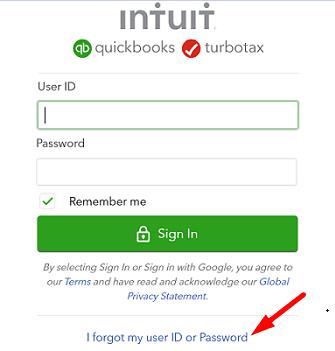
Ja problēma joprojām pastāv, sazinieties ar atbalsta komandu. Pēc tam dodieties atpakaļ uz pierakstīšanās lapu, atlasiet Es aizmirsu savu lietotāja ID vai paroli un noklikšķiniet uz Izmēģināt kaut ko citu . Pēc tam noklikšķiniet uz Runāt ar ekspertu , aizpildiet obligātos laukus un nospiediet pogu Iesniegt , lai tērzētu ar ekspertu.
Ja nevarat pieteikties savā QuickBooks kontā, izmantojiet alternatīvu pieteikšanās saiti. Pēc tam iztīriet kešatmiņu un sīkfailus, atspējojiet paplašinājumus un atjauniniet pārlūkprogrammu. Visbeidzot, ja problēma joprojām pastāv, pievienojiet QuickBooks kā uzticamu vietni un izskalojiet savu DNS. Vai šie risinājumi palīdzēja novērst problēmu? Kopīgojiet savas atsauksmes zemāk esošajos komentāros.
Jūs saskaraties ar problēmu, kad iPhone nerada zvana signālu? Izmēģiniet šos problēmu novēršanas soļus pirms ķeršanās pie remonta.
Uzziniet, ko darīt, kad Windows uzdevumu josla nedarbojas Windows 11, ar pierādītu risinājumu un novēršanas padomu sarakstu, ko izmēģināt.
Uzziniet, kā labot 0xc000007b kļūdu mūsu detalizētajā ceļvedī, kurā aplūkotas šīs kļūdas koda cēloņi un pierādītu risinājumu saraksts.
Microsoft atbalsts lūdz kopīgot kļūdu žurnālu no Outlook lietotnes, bet nezinu kā? Atrast šeit soli pa solim par Outlook globālo un paplašināto žurnālu.
Vai bieži redzat paziņojumu "Atvainojiet, mēs nevarējām savienoties" MS Teams? Izmēģiniet šos problēmu novēršanas padomus, lai tagad atbrīvotos no šīs problēmas!
Ja jums rodas kļūda "Windows tiešsaistes problēmu novēršanas pakalpojums ir izslēgts", izmantojot jebkuru Windows problēmu novēršanas rīku, izlasiet šo rakstu tagad!
Lai novērstu video kavēšanās problēmas Windows 11, atjauniniet savu grafikas draiveri uz jaunāko versiju un atslēdziet aparatūras paātrinājumu.
Uzziniet, kā atrisināt biežu problēmu, kad ekrāns mirgo Google Chrome pārlūkā.
Šajā rokasgrāmatā ir parādīts, kā atrast DirectX versiju, kas darbojas jūsu Microsoft Windows 11 datorā.
Ja LastPass nevar pieslēgties saviem serveriem, iztukšojiet vietējo kešu, atjauniniet paroles pārvaldnieku un atspējojiet pārlūkprogrammas paplašinājumus.
Uzziniet, kādas ir Android drošā režīma iespējas un kā tas var palīdzēt jūsu Android ierīcei pareizi darboties.
Ja 1Password neizdodas pārbaudīt Chromes koda parakstu, iztīriet pārlūkprogrammas kešatmiņu un atspējojiet visus pārlūkprogrammas paplašinājumus, izņemot 1Password.
Jūsu Android ierīces kamera var pārtraukt darboties jebkurā laikā dažādu iemeslu dēļ. Izmēģiniet šos noderīgos padomus, lai to labotu.
Ja nevarat pieteikties savā QuickBooks kontā, izmantojiet alternatīvu pieteikšanās saiti. Pēc tam pievienojiet QuickBooks kā uzticamu vietni un iztīriet savu DNS.
Skatiet, kā jūs varat paātrināt datora darbību un beidzot to atkal padarīt ātrāku. Iegūstiet padomus, kas nepieciešami lēna datora labošanai.
Thunderbird dažkārt var parādīt kļūdu, kurā teikts, ka savienojums ar e-pasta serveri ir atiestatīts. Lai novērstu problēmu, atspējojiet pretvīrusu.
Dažkārt Chrome nesniedz nekādu skaidrojumu, kāpēc lejupielāde neizdevās. Bet labi parādīsim, kā novērst problēmu.
Ir Plex kļūda, kas var rasties visur: ielādējot šo bibliotēku, radās neparedzēta kļūda. Labojiet to, labojot datu bāzi.
Lai labotu Chrome kļūdu nosaukumu Nav atrisināts, iztīriet kešatmiņu un sīkfailus, atspējojiet vietnes priekšielādes funkciju un restartējiet ierīci.
Šī rokasgrāmata ir par Adobe Lightroom kļūdu, kurā teikts, ka fails, šķiet, nav atbalstīts vai bojāts, un kā to novērst.
Vai jums ir RAR faili, kurus vēlaties pārvērst ZIP failos? Uzziniet, kā pārvērst RAR failu ZIP formātā.
Atklājiet, kā labot OneDrive kļūdas kodu 0x8004de88, lai varētu atjaunot savu mākoņu krātuvi.
Spotify var būt traucējošs, ja tas automātiski atveras katru reizi, kad jūs sākat datoru. Atspējojiet automātisko palaišanu, izmantojot šos soļus.
Saglabājiet kešu iztīrītu savā Google Chrome tīmekļa pārlūkā, sekojot šiem soļiem.
Microsoft Teams pašlaik neatbalsta jūsu tikšanās un zvanus kastēšanai uz TV dabiski. Bet jūs varat izmantot ekrāna atspoguļošanas lietotni.
Vai domājat, kā integrēt ChatGPT Microsoft Word? Šis ceļvedis parāda, kā to izdarīt ar ChatGPT for Word papildinājumu 3 vienkāršos soļos.
Šajā pamācībā mēs parādām, kā mainīt noklusējuma tālummaiņas iestatījumu Adobe Reader.
Šeit atradīsit detalizētas instrukcijas, kā mainīt lietotāja aģentu virkni Apple Safari pārlūkprogrammā MacOS.
Vai bieži redzat paziņojumu "Atvainojiet, mēs nevarējām savienoties" MS Teams? Izmēģiniet šos problēmu novēršanas padomus, lai tagad atbrīvotos no šīs problēmas!
Ja meklējat atsvaidzinošu alternatīvu tradicionālajai ekrānām, Samsung Galaxy S23 Ultra piedāvā lielisku risinājumu. Ar


























